From Doc to PDF Toolbar törlés (eltávolítási útmutató) - 2018. aug frissítése
Eltávolítási Útmutató - From Doc to PDF Toolbar
Mi az, hogy From Doc to PDF Toolbar?
From Doc to PDF Toolbar: minden, amit a telepítés előtt tudnia kell
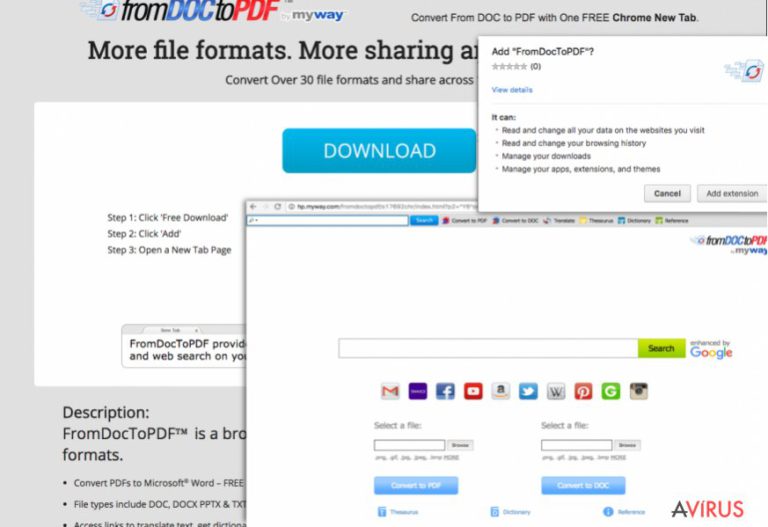
A From Doc to PDF Toolbar egy valódi alkalmazás, amelyet a Mindspark Interactive Network Inc. fejleszt, de sokan számoltak be arról, hogy a program a semmiből bukkant fel számítógépükön és gondjaik akadtak az eltávolításával. Leginkább az Egyesült Államokban, Németországban és Indiában terjed.
Vannak, akik From Doc to PDF Toolbar vírus néven említik, mi viszont ki szeretnénk emelni, hogy nem vírusról van szó. Segédprogramról van szó, amely különböző böngészőkbe építhető be. Telepítés után módosulnak az eddig használt kezdőlapok és új lap tartalmak, azaz egy teljesen új weboldal jelenik meg minden böngészőindításkor.
A probléma az, hogy sokan nem szándékosan telepítik ezt a böngészős kiegészítőt és emiatt azt gondolhatják, hogy rendszerüket feltörték vagy megfertőzték. Habár a FromDoctoPDF Toolbar nem kártékony program, a felhasználók elégedetlenek vele.
A Google Chrome áruházban az 5-ből mindössze 2,5 csillagos értékelést szerzett, már ez is sejteti a helyzetet. Olyan beszámolókat is találtunk, melyek szerint a program „nem engedi”, hogy eltávolítsák, valamint hogy titokban jutott a rendszerbe. Az értékelők többsége From Doc to PDF Toolbar eltávolítási útmutató után érdeklődik – ha ön is, bejegyzésünk alatt megtalálja az útmutatót.
Egy antimalware/antispyware program segítségével felgyorsíthatja a folyamatot, ilyenek például: FortectIntego és Malwarebytes. Ha többet szeretne tudni a From Doc to PDF Toolbarról, olvasson tovább.
Az eszköztár különböző fájlok konvertálásának lehetőségét kínálja. Hasznosnak találhatják, akik gyorsan szeretnének átalakítani néhány fájlt. A program a Windows 10-zel és a régebbi változatokkal is kompatibilis: Windows 8, 7, Vista, XP. Találtunk olyan beszámolókat is, melyek szerint a Mac OS X felhasználói is találkoztak a programmal.
Leírása szerint a következő fájltípusok között képes konvertálni:
- PDF,
- DOC,
- TXT,
- RTF,
- XLS,
- PPT,
- BMP,
- JPG,
- TIFF,
- stb.
Sokan azonban arról panaszkodnak, hogy az eszköztár váratlanul jelent meg számítógépükön. Ez azért lehet, mert különböző freeware és shareware letöltések mellékleteként terjedhet. Nem csoda, hogy rengeteg fórumban találhatunk a From Doc to PDF Toolbar eltávolítására vonatkozó kérdéseket.
Emlékeztetni szeretnénk, hogy nem vírusról van szó, ezért a DocToPdf eltávolításának nem kellene nehéznek lennie. Akkor adódhatnak gondok, ha szoftvercsomag részeként érkezett. Némi türelemmel és a megfelelő útmutatással azonban így is megszabadulhat tőle – minden komponenssel együtt.
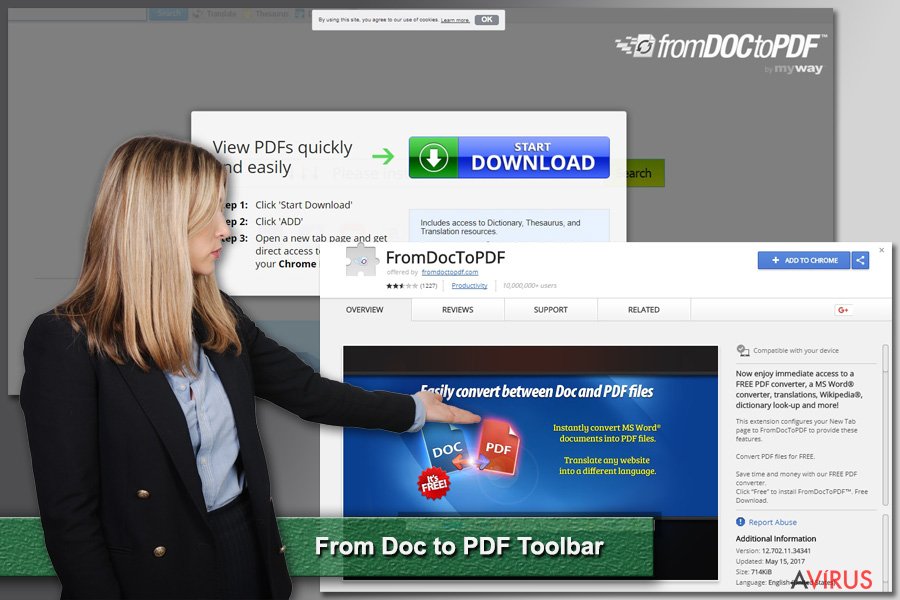
A program adatkezelési nyilatkozata
A program weboldalán elérhető adatkezelési nyilatkozatban a fejlesztők megjegyzik, hogy a programhoz harmadik felek szolgáltatásait, csatornit vagy tartalmait építhetik be, illetve ezeket mellékelhetik hozzá. Ezen felül a következőre is felhívják a figyelmet:
“by using the product you may be exposed to Content that may be offensive, indecent or objectionable in your community.”
Máris részletezzük, hogy hol találkozhat ilyen tartalmakkal. Ahogyan már említettük is, a From Doc to PDF bővítmény módosítja a böngésző beállításait, saját oldalát állítja be kezdőlapként. Ezen a weboldalon keresőmotort találunk. Azért állítják be ezt az oldalt kezdőlapként, hogy rávegyék a felhasználókat a kereső használatára.
Az azonban egyáltalán nem meglepetés, hogy ezt a legtöbben nem szeretnék megtenni, sőt, megszabadulnának a From Doc to PDF Toolbartól. Úgy tűnik, hogy a keresőmotor túl sok szponzorált találatot jelenít meg. A fizetett találatok viszont jelentősen megnehezíthetik a hasznos információk elérését.
A szponzorált hirdetések megnyitásakor a From Doc to PDF Toolbar átirányítást indít, ezért azt javasoljuk, hogy kerülje el ezeket a találatokat, és ha szeretné, távolítsa el az eszköztárat.
A program terjedése és a bejutás elkerülése
A program letölthető a Google Chrome áruházából, de bizonyos ingyenes programok is felajánlhatják. Ez az, amiért mindig emlékeztetjük olvasóinkat, hogy kulcsfontosságú odafigyelniük a telepítők beállításaira. Ellenkező esetben kéretlen programok is a rendszerbe juthatnak.
Ezt a szoftverterjesztési módszert bundlingnak nevezik, és ahogy talán már sejti is, több program egy csomagban való terjesztését segíti elő. Fontos tehát, hogy a telepítőkben mindig az egyéni/custom (vagy haladó/advanced stb.) telepítési módot válassza, mert sok esetben csak így kap lehetőséget a mellékelt programok telepítésének elutasítására.
Ne az alapértelmezett/default (vagy szokásos/standard stb.) telepítést válassza, mert ezek gyakran kérdés nélkül telepítik a mellékleteket.
A program fejlesztői nemrég felvették velünk a kapcsolatot és arra kértek, hogy távolítsuk el ezt a bejegyzést az avirus.hu weboldaláról. Nekünk azonban az a véleményünk, hogy addig ezt nem szabad megtennünk, amíg az általunk ajánlott programok észlelik a From Doc to PDF Toolbart és észlelés után az eltávolítását javasolják.
Ahogyan ez a programok letöltési gombja alatt is áll, partneri viszonyban vagyunk az antimalware szoftverek fejlesztőivel, és némelyik ugyan ingyenes, más szoftverek viszont csak vásárlás után tudják eltávolítani az azonosított vírusokat. Ezek fényében minden tekintetben megfelelünk az Amerikai Egyesült Államokban érvényes FTC szabályainak.
Ennek ellenére úgy döntöttünk, hogy újra átnézzük ezt a bejegyzést és a fejlesztőhöz kapcsolódó további bejegyzéseinket. Véleményünk szerint minden bennük szereplő állítás helytálló.
A From Doc to PDF eltávolítása Windows rendszeren
Általában a Windows-felhasználók találkoznak ezzel a bosszantó programmal. Ismét szeretnénk kiemelni, hogy nem From Doc to PDF vírusról van szó, a böngészős kiegészítő ártalmatlan, nem nevezhető vírusnak.
Mindazonáltal ha működését nem találja hasznosnak, távolítsa el a szoftvert. A From Doc to PDF Toolbar eltávolításához érdemes spyware-eltávolító programot használnia (például: FortectIntego) – ha átvizsgálja a rendszert egy ilyen programmal, az esetleges egyéb kétes szoftvereket is azonosíthatja.
Ha nem szeretne biztonsági szoftvert használni, eltávolíthatja a programoz a Vezérlőpulton keresztül és a telepített böngészős bővítmények oldaláról, mint bármilyen más szoftvert. Az eltávolítási lépéseket bejegyzésünk végén találja.
A From Doc to PDF eltávolítása Safari böngészőből
A Safari a Mac OS X beépített böngészője. Nem szabad elhinnie, hogy az Apple termékei immunisak a potenciálisan kéretlen programokra és a vírusokra. Ha az ön Safari böngészőjébe is kéretlen program épült, cselekednie kell.
A fromdoctopdf eltávolítását két módon is elvégezheti. Az első során csak át kell vizsgálnia a rendszert egy naprakész biztonsági szoftverrel, majd hagynia kell, hogy a program eltávolítsa az azonosított behatolót. A második módszer során önállóan kell törölnie a bővítményt.
Lentebb útmutatót talál, amely segítségével eltávolíthatja Mac számítógépéről a kéretlen programokat. Emellett a Safari szükségtelen bővítményeinek eltávolításához is készítettünk útmutatót. Jó hozzáállás, hogy ha nem szándékosan telepített valamit, jobb, ha eltávolítja. Töröljön minden gyanús elemet, majd állítsa alaphelyzetbe a böngészőt.
A Safari alaphelyzetbe állítása azért szükséges, hogy megszabadulhasson a fejlesztő vagy partnerei böngészős sütijeitől és egyéb követési módjaitól. Ezzel meg tudja akadályozni, hogy ismeretlen vállalatok megfigyeljék böngészési szokásait.
A következő programok közül választva automatikusan helyreállíthatja a vírusok okozta kárt: FortectIntego, SpyHunter 5Combo Cleaner, Malwarebytes. Azért ezeket az alkalmazásokat javasoljuk, mert a potenciálisan kéretlen programokat és a vírusokat is minden kapcsolódó fájllal és regisztrációs bejegyzéssel együtt azonosítani képesek.
Manuális Eltávolítási Útmutató - From Doc to PDF Toolbar
From Doc to PDF Toolbar eltávolítása Windows rendszerekből
-
Kattintson ide: Start → Control Panel → Programs and Features (Amennyiben ön Windows XP felhasználó, kattintson ide: Add/Remove Programs.)

-
Amennyiben ön Windows 10 / Windows 8 felhasználó, kattintson a jobb egérgombbal a képernyő bal alsó sarkában. Miután a szükséges Quick Access Menu megjelent, válassza először azt, hogy Control Panel, ezután pedig azt, hogy Uninstall a Program.

-
Távolítsa el a(z) From Doc to PDF Toolbar szoftvert és a vele kapcsolatos egyéb programokat
Keressen ki a(z) From Doc to PDF Toolbar bejegyzéseit, valamint a többi mostanában telepített, gyanús programét is. -
Távolítsa el őket és kattintson arra, hogy OK a változások elmentéséhez.

From Doc to PDF Toolbar eltávolítása Mac OS X rendszerből
-
OS X használata esetén Go gomb a képernyő bal felső részén, majd Applications

-
Applications mappa megjelenése után keresse ki a kártevőt (From Doc to PDF Toolbar) vagy az egyéb gyanús programokat. Ezután kattintson jobb gombbal ezekre a bejegyzésekre, majd Move to Trash gomb

From Doc to PDF Toolbar eltávolítása innen: Mozilla Firefox (FF)
Távolítsa el a From Doc to PDF Toolbar bővítményt a Firefoxból. Ezt követően ellenőrizze, hogy a rendszerbe jutottak-e kapcsolódó programok, például MyWay bővítmények, és ezeket is távolítsa el.
-
Veszélyes kiterjesztések eltávolítása
Nyissa meg a Mozilla Firefox böngészőt, kattintson a menüikonra (jobb felső sarok), majd Add-ons → Extensions.
-
Válassza ki a(z) From Doc to PDF Toolbar elemet és minden egyéb gyanús beépülőt. A bejegyzések törléséhez Remove.

-
Állítsa alaphelyzetbe az Mozilla Firefox böngészőt.
Kattintson a kérdőjelre a jobb felső sarokban található Firefox menüben. Ezután Troubleshooting Information.
-
Ezt követően Reset Firefox to its default state üzenet fogadja egy Reset Firefox gombbal. Kattintson a gombra néhányszor a(z) From Doc to PDF Toolbar eltávolításához.

From Doc to PDF Toolbar eltávolítása innen: Google Chrome
Nyissa meg a Chrome beállításait és lépjen a Bővítmények lapra. Törölje a From Doc to PDF Toolbart a bővítmények közül!
-
Kártékony beépülők eltávolítása
Nyissa meg a Google Chrome böngészőt, kattintson a menüikonra (jobb felső sarok), majd Tools → Extensions.
-
Válassza ki a(z) From Doc to PDF Toolbar bejegyzéseit és minden egyéb kártékony beépülőt, majd a szemetes ikon segítségével távolítsa el őket.

-
Kattintson ismét a menügombra, majd az itt megjelenő Search szekció alatt Settings → Manage Search engines.

-
A következő, Search Engines... menüből távolítsa el a kártékony keresőket. Érdemes csak a Google-t, vagy az ön által korábban használt domaint meghagyni.

-
Állítsa alaphelyzetbe az Google Chrome böngészőt.
Kattintson a menügombra a(z) Google Chrome jobb felső sarkában, majd Settings. -
Görgessen a lap aljára, ott pedig Reset browser settings.

-
A jelenlegi lépés és a(z) From Doc to PDF Toolbar eltávolításának befejezéséhez nyomjon Reset gombot.

From Doc to PDF Toolbar eltávolítása innen: Safari
Törölje a From Doc to PDF Toolbar bővítményt a böngészőből.
-
Veszélyes kiterjesztések eltávolítása
Indítson egy Safari böngészőt, majd a bal felső részen található menüben válassza azt, hogy Safari, ezután pedig azt, hogy Preferences
-
Válassza azt, hogy Extensions. Keressen From Doc to PDF Toolbar vagy más gyanús bejegyzést, majd távolítsa el őket: Uninstall gomb

-
Állítsa alaphelyzetbe az Safari böngészőt.
Nyisson Safari böngészőt és kattintson az ablak bal felső részén található menü Safari elemére. Itt válassza azt, hogy Reset Safari...
-
Most egy részletes alaphelyzetbe-állítási ablakot láthat. Általában minden opció be van jelölve, de ha szeretné, megadhatja a helyreállítandó kategóriákat. A kártevő (From Doc to PDF Toolbar) eltávolításának befejezéshez From Doc to PDF Toolbar gombot nyomjon.

Azt tanácsoljuk, hogy a potenciálisan kéretlen program eltávolítása és a böngészők helyreállítása után vizsgálja át a rendszert egy megbízható antispyware programmal. Ezzel megszabadulhat a kártevő (From Doc to PDF Toolbar) hátramaradt regisztrációs bejegyzéseitől és az esetleges további parazitáktól és malware-fertőzésektől is. Válasszon az általunk ajánlott malware-eltávolítók közül: FortectIntego, SpyHunter 5Combo Cleaner vagy Malwarebytes.



















